Hvordan fikse Antimalware Service Executable
Feilsøk Guide / / August 05, 2021
I Windows Oppgavebehandling kan du legge merke til prosessen som kalles “Antimalware Service Executable”. Det meste av tiden kjører den i bakgrunnen med høy CPU-belastning. Her i denne guiden vil vi dele med deg årsakene og mulige trinn for å fikse Antimalware Service Executable. Prosessen spiller en viktig rolle i Windows Defender Service som er forhåndslastet med Windows 10 OS.
I tillegg, hvis du er en Windows Defender-bruker, kan du av og til legge merke til at prosessen kjører i bakgrunnen. Men heldigvis kan det løses enkelt.
Hvis “Antimalware Service Executable” kjører i bakgrunnsprosessene, kan det hende at PCen din fungerer tregere enn forventet.
Hva er Antimalware Service Executable?
Hvis du bruker Windows Defender for å sikre PCen / den bærbare datamaskinen som antivirusprogramvare, vil du se den. Bare åpne Oppgavebehandling direkte fra oppgavelinjen eller trykk Ctrl + Skift + Esc-knappene sammen. Nå vil du se en bakgrunnsprosess kalt henholdsvis msmpeng.exe.
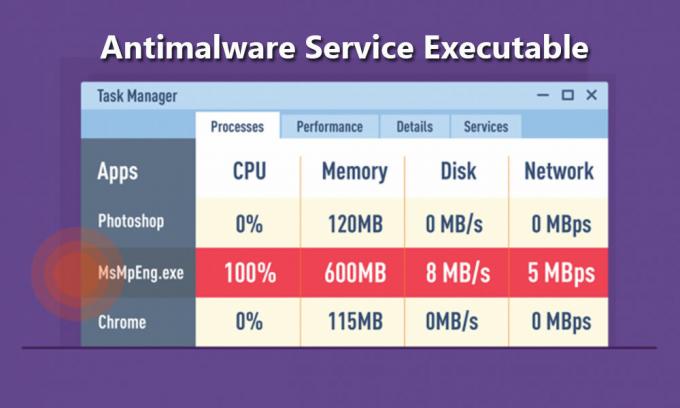
Må lese:Glemt passordet til Windows 10? Enkel måte å tilbakestille det på
Denne prosessen gjør at Windows Defender-verktøyet kontinuerlig kan overvåke PC-en for potensielle trusler og tilby sanntidsbeskyttelse mot skadelig programvare og nettangrep. Dette reduserer ikke datamaskinen din så mye i forhold til andre tredjeparts antivirusprogrammer. Imidlertid kan det forbruke en enorm CPU-belastning.
Fremgangsmåte for å deaktivere eller fikse antimalware-kjørbar tjeneste
Hvis du bruker Windows Defender-verktøyet, kan du angi tidsinnstillinger for stasjonens skanning eller skanne de nødvendige stasjonene. Når den skanner dypt av hele stasjonene dine, kan det ta høyere CPU-bruk. Men hvis du ikke vil kjøre den i bakgrunnen hele tiden, kan du også slå den av.
Følg guiden som er nevnt nedenfor:
For Windows 10 OS: (32 bit og 64 bit)
- Åpen Innstillinger meny> gå til Oppdatering og sikkerhet > velg Windows Defender og åpne den.
- Klikk på skjoldikonet på venstre side> gå til Virus- og trusselbeskyttelse innstillinger.
- Nå kan du slå av sanntidsbeskyttelse og skybasert beskyttelse.
- Du er ferdig. Nyt!
Du kan skrive ned dine problemer eller erfaringer angående dette problemet.
Subodh elsker å skrive innhold, enten det kan være teknologirelatert eller annet. Etter å ha skrevet på tech-bloggen i et år, blir han lidenskapelig opptatt av det. Han elsker å spille spill og høre på musikk. Bortsett fra å blogge, er han vanedannende til spill-PC-bygg og smarttelefonlekkasjer.

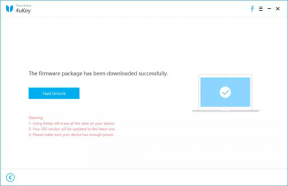
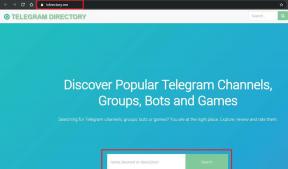
![Slik fjerner du et bokmerke på Twitter-appen [Guide]](/f/a485c2316f03adc1fd930c97abcc2304.jpg?width=288&height=384)